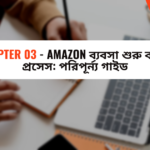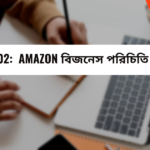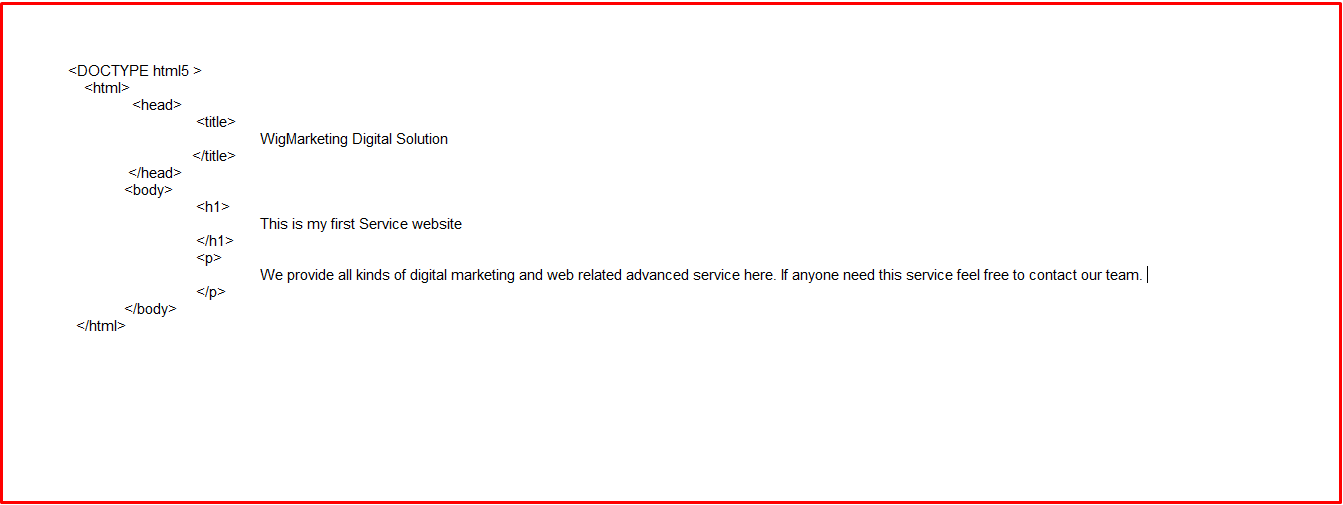আপনি যখন এইচটিএমএল শিখবেন তখন অবশ্যই আপনাকে যেকোন একটি কোড ইডিটর ব্যবহার করতে হবে | আজকের চ্যাপ্টার থেকে আমরা এইচটিএমএল কোড লেখা এবং সংরক্ষণ করা সম্পর্কে জানব | এডিটর সম্পর্কে জানবো |
এইচটিএমএল টেক্সটকে এডিট করার জন্য আপনি প্রফেশনালি বিভিন্ন ধরনের অডিটর ব্যবহার করতে পারেন এর মধ্যে রয়েছে Sublime text, brackets, atom.io ইত্যাদি |
তবে বিগিনার হিসেবে যেকোনো টেক্সট এডিটর ব্যবহার করার থেকে নোটপ্যাড ব্যবহার করা ভালো | আমরা যেহেতু এখানে বিগিনার হিসেবে শুরু করেছি সুতরাং আমরা এখানে নোটপ্যাড এইচটিএমএল কোড লেখার জন্য ব্যবহার করব |
আজকের এই অধ্যায় শেষে আপনি যা যা শিখতে পারবেন –
- কোড এডিটর কি,কেন ব্যবহার করা হয় ?
- নোটপ্যাড কি, কিভাবে নোটপ্যাড ওপেন করতে হয়
- নোটপ্যাড এ কিভাবে এইচটিএমএল কোড লিখতে হয়, উদাহরণসহ
- এইচটিএমএল এডিটর কিভাবে সেভ করতে হয়
- কিভাবে একটি এইচটিএমএল কোড নোটপ্যাড থেকে ব্রাউজারে রান করাতে হয়
এইচটিএমএল কোড লেখার জন্য বিভিন্ন ধরনের টেক্সট এডিটর ব্যবহার করা হয় যা কোড এডিটর নামে পরিচিত | বর্তমানে বিভিন্ন ধরনের প্রফেশনাল করেছে, ব্যবহার করা খুবই সহজ এবং সময় বাঁচাতে সাহায্য করে | তার মধ্যে রয়েছে, Sublime text, Vusial Studio code, Notepad++, Brackets, Atom.io ইত্যাদি |
তবে এইচটিএমএল কোড লেখা শেখার জন্য সর্বপ্রথম নোটপ্যাড যে সিম্পল ভার্সন আছে এটাই ব্যবহার করা সবথেকে ভালো |
এইচটিএমএল শিখতে গেলে যে কোন একটা সাধারন টেক্সট এডিটর প্রয়োজন | যেটা হতে পারে নোটপ্যাড | যেকোনো উইন্ডোজে নোটপ্যাড স্বাভাবিক ভাবেই থাকে | এই সেকশনে আমরা দেখবো কিভাবে একটি নোটপ্যাড ওপেন করতে হয় |
আপনি যদি উইন্ডোজ 7 অথবা এর পূর্ববর্তী কোন ভাসান ইউজ করে থাকেন তাহলে যেভাবে নোটপ্যাড ওপেন করবেন –
- প্রথমে স্টার্ট বাটনে ক্লিক করুন
- এখান থেকে ক্লিক করবেন অল প্রোগ্রাম
- অ্যাক্সেসরিজ এ ক্লিক করুন
- তারপর নোটপ্যাড এ ক্লিক করুন
এভাবে আপনি উইন্ডোজ 7 অথবা তার পূর্ববর্তী ভার্শন এ নোটপ্যাড ব্যবহার করতে পারবেন |
এখন আমরা দেখব কিভাবে উইন্ডোজ এইট অথবা তার পরবর্তী ভার্সনের নোটপ্যাড ওপেন করতে হয় –
- উইন্ডোজের সার্চ বক্সে যাবেন
- সার্চ বক্সে লিখবেন নোটপ্যাড
এখান থেকে আপনি নোটপ্যাড ওপেন করতে পারবেন |
এখন আমরা দেখব কিভাবে নোটপ্যাডে এইচটিএমএল কোড লিখতে হয় | তাহলে চলুন উদাহরণসহ দেখে নেওয়া যাক –
<DOCTYPE html5 >
<html>
<head>
<title>
WigMarketing Digital Solution
</title>
</head>
<body>
<h1>
This is my first service related website.
</h1>
<p>
We provide all kinds of digital marketing and web related advanced service here. If anyone need this service feel free to contact our team.
</p>
</body>
</html>
এখান থেকে আমরা বুঝতে পারলাম কিভাবে একটি নোটপ্যাডে কোড লিখতে হয় |
এখন দেখব কিভাবে নোটপ্যাডে কোড লিখে এটি সেভ করতে হয় | তাহলে চলেন আপনার ওপেন করা নোটপ্যাডে দেখি কিভাবে সেভ করা যায় |
- নোটপ্যাডে কোড লেখার পর উপরে মেনু থেকে ফাইল এ ক্লিক করবেন
- নিচের দিকে এস্কোল করে Save As বাটনে ক্লিক করবেন
- আপনার সামনে নতুন একটি পপ আপ বক্স ওপেন হবে | এখান থেকে আপনি পাইলেন নাম সিলেক্ট করে দিবেন | তারপর ডট ফাইলের এক্সটেনশন দিবেন | এক্সটেনশন হিসেবে ডট এইচটিএমএল (.html/ .htm) লিখবেন | [ বি. দ্র : উইন্ডোজ এক্সটেনশন হাইড করা থাকে তাহলে আপনি দিস পিসিতে যাবেন তারপর ভিউ মেনুতে ক্লিক করবেন | এর বামদিকে দেখতে পাবেন ফাইল নেম এক্সটেনশন | এখানে যদি টিক মার্ক দেওয়া থাকে তাহলে আপনি এক্সটেনশন দেখতে পাবেন না | এখান থেকে আপনাকে টিক মার্ক তুলে দিতে হবে তাহলেই আপনি এক্সটেনশন দেখতে পাবেন | ]
- Save as type হিসেবে আপনি অল ফাইল সিলেক্ট করবেন
- ব্রাউজার ফোল্ডার হিসেবে ইউটিউব এফ 8 সিলেক্ট করবেন
- সেভ বাটনে ক্লিক করবেন |
তাহলে আমরা বুঝতে পারলাম কিভাবে একটি নোটপ্যাডে করলে সেটি সেভ করে রাখতে হয় |
এখন আমরা দেখব কিভাবে নোটপ্যাডে এইচটিএমএল কোড কে ব্রাউজারে রান করানো যায় | তাহলে চলেন উপরে যে কোডটি আমরা নোটপ্যাডে লিখেছি তা এখন ব্রাউজারে রান করিয়ে দেখি |
- আপনার কোড লেখা নোটপ্যাডটি ওপেন করতে হবে |
- ফাইলের ডাবল ক্লিক করতে হবে অথবা মাউসের রাইট বাটন ক্লিক করে ওপেন উইথ এ ক্লিক করতে হবে | এখান থেকে আপনি সিলেক্ট করতে পারবেন আপনি কোন ব্রাউজারে আপনার কোটি রান করাবেন | যদি আপনি গুগল ক্রোমে রান করাতে চান তাহলে ওপেন গুগল ক্রোম সিলেক্ট করবেন |
- তারপর এটি নিচের মতো করে ব্রাউজারে শো করবে
তাহলে এই সেকশন থেকে আমরা বুঝতে পারলাম, কিভাবে নোটপ্যাডের এইচটিএমএল কোড ব্রাউজারে রান করাতে হয় |
আজকের এই অধ্যায় থেকে আমরা এইচটিএমএল শেখার প্রয়োজনীয় এডিটর সম্পর্কে বিস্তারিতভাবে জানলাম এই বিষয়ে যদি কারো কোন সমস্যা থাকে বা কোন প্রশ্ন থাকে তাহলে অবশ্যই কমেন্টে জানাবেন |